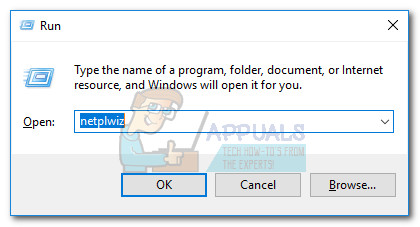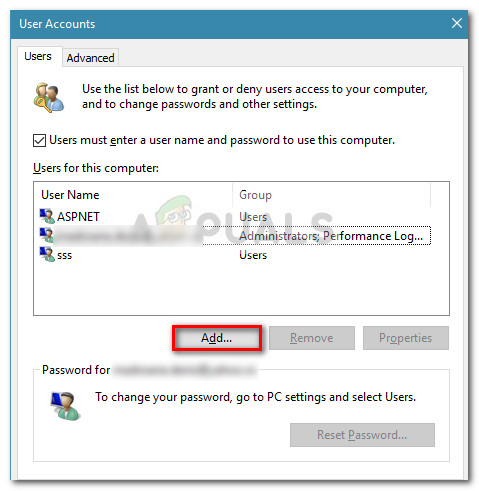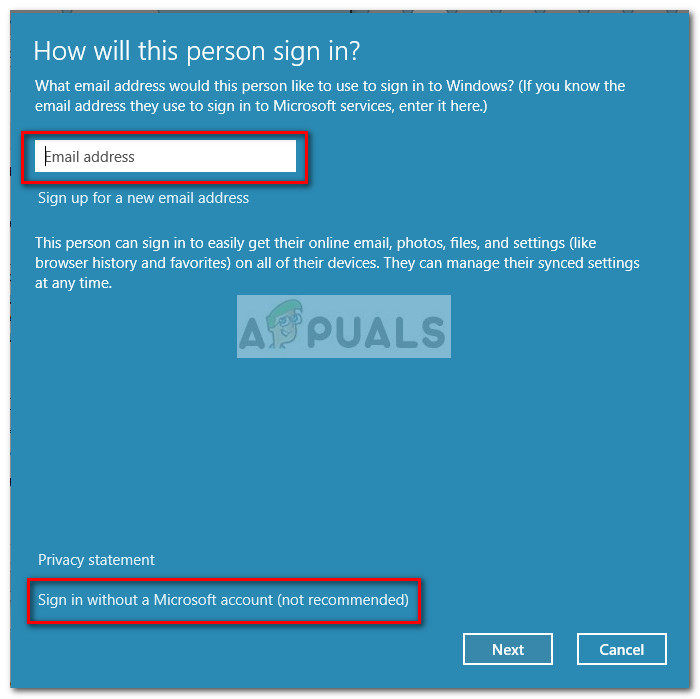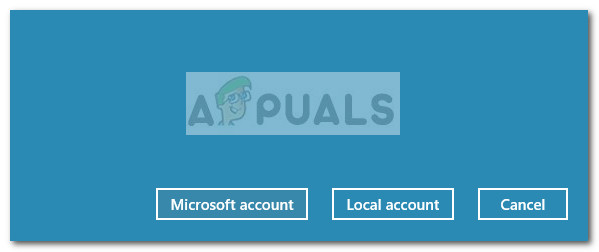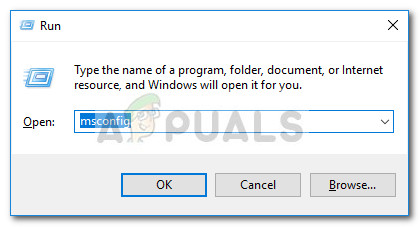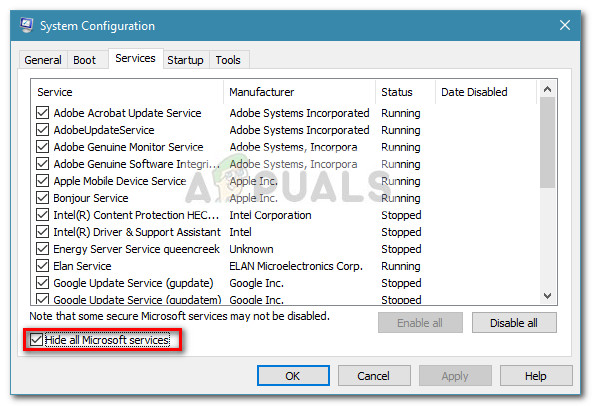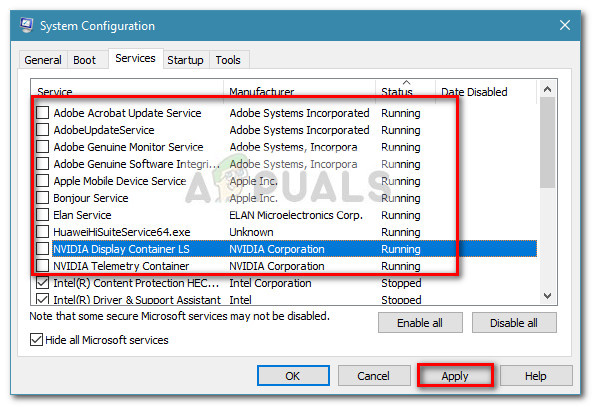பல்வேறு விண்டோஸ் 10 உருவாக்கங்களுடன் ஒரு வித்தியாசமான சிக்கல் உள்ளது, அங்கு பயனர்கள் புதிய பயனர் கணக்குகளை உருவாக்க முடியவில்லை என்று தெரிவிக்கின்றனர். இந்த சிக்கலுடன் போராடும் பயனர்கள் அதைக் கிளிக் செய்கிறார்கள் இந்த கணினியில் வேறொருவரைச் சேர்க்கவும் இணைப்பு எதையும் செய்யாது, இதனால் பயனர் உருவாக்கும் செயல்முறையைத் தொடர முடியாது.
சமீபத்தில் விண்டோஸ் 7 அல்லது விண்டோஸ் 8 இலிருந்து விண்டோஸ் 10 க்கு மேம்படுத்தப்பட்ட பயனர்களால் இந்த நிலைமை தொடர்ந்து தெரிவிக்கப்படுகிறது.

குற்றவாளி பெரும்பாலும் சார்பு சேவைகள் அல்லது தற்போதைய பிணைய உள்ளமைவு போன்ற முக்கிய காரணிகளுடன் பிணைக்கப்பட்டுள்ளதால், இந்த சிக்கலுக்கான சரியான காரணங்கள் மிகவும் வேறுபட்டவை.
குறிப்பு: இந்த பிழையை குழப்பக்கூடாது “ஏதோ தவறு ஏற்பட்டது” பிழை விண்டோஸ் 10 இல் புதிய கணக்கை உருவாக்கும்போது அது தோன்றும் 'ஏதோ தவறு நடந்துவிட்டது. தயவுசெய்து பின்னர் மீண்டும் முயற்சிக்கவும். ” விண்டோஸ் 10 இல் புதிய பயனர் கணக்கை உருவாக்க முயற்சிக்கும்போது பிழை, தயவுசெய்து இந்த வழிகாட்டியைப் பார்க்கவும் ( இங்கே ) பயனுள்ள சரிசெய்தல் முறைகளின் பட்டியலுக்கு.
நீங்கள் கிளிக் செய்யும் போது எதுவும் நடக்கவில்லை என்றால் இந்த பிசி பொத்தானில் வேறொருவரைச் சேர்க்கவும் , கீழே உள்ள திருத்தங்களில் ஒன்று சிக்கலை தீர்க்க உங்களை அனுமதிக்கும். விண்டோஸ் 10 இல் இதேபோன்ற சூழ்நிலையில் உள்ள பயனர்கள் சிக்கலைத் தீர்க்கவும் புதிய பயனர் கணக்கை உருவாக்கவும் பயன்படுத்திய முறைகளின் தொகுப்பு உங்களிடம் உள்ளது. உங்கள் குறிப்பிட்ட சூழ்நிலையில் சிக்கலைத் தீர்க்கும் ஒன்றை நீங்கள் சந்திக்கும் வரை ஒவ்வொரு சாத்தியமான பிழைத்திருத்தத்தையும் பின்பற்றவும். ஆரம்பித்துவிடுவோம்!
முறை 1: நெட்ப்ள்விஸுடன் புதிய பயனர் கணக்கை உருவாக்குதல்
இதுவரை, பயனர்கள் ஒரு புதிய பயனர் கணக்கை உருவாக்க இயலாமையை சுற்றி செல்ல உதவும் மிகவும் பிரபலமான முறை இந்த கணினியில் வேறொருவரைச் சேர்க்கவும் Netplwiz இடைமுகத்தைப் பயன்படுத்துவது. இது ஒரு புதிய பயனர் கணக்கை (நிலையான, நிர்வாகி அல்லது விருந்தினர்) உருவாக்க உங்களை அனுமதிக்கும் - அனைத்தும் வரைகலை இடைமுகத்திலிருந்து.
புதிய பயனர் கணக்கை உருவாக்க Netplwiz (பயனர் கணக்கு) இடைமுகத்தைப் பயன்படுத்துவதற்கான விரைவான வழிகாட்டி இங்கே:
- அழுத்துவதன் மூலம் புதிய ரன் பெட்டியைத் திறக்கவும் விண்டோஸ் விசை + ஆர் . பின்னர், “ netplwiz ”மற்றும் அடி உள்ளிடவும் திறக்க பயனர் கணக்குகள் ஜன்னல்.
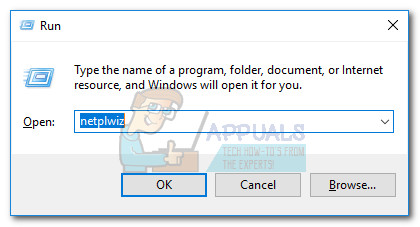
- இல் பயனர் கணக்கு சாளரம், செல்ல பயனர்கள் தாவலைக் கிளிக் செய்து கூட்டு பொத்தானை.
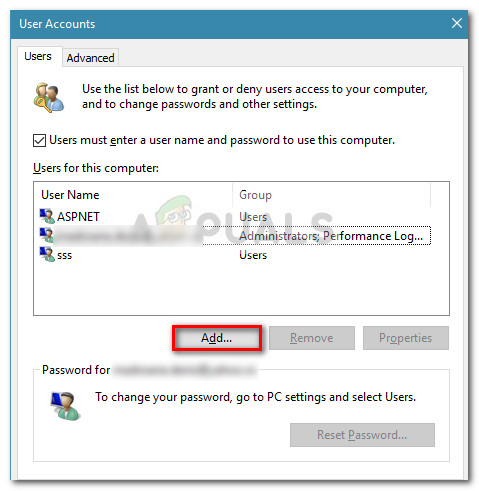
- அடுத்த திரையில், உங்கள் மைக்ரோசாஃப்ட் கணக்கிற்குப் பயன்படுத்தப்படும் மின்னஞ்சலை மேலே உள்ள பெட்டியில் உள்ளிடவும். மின்னஞ்சலைப் பயன்படுத்துவதைத் தவிர்க்க விரும்பினால், கிளிக் செய்க மைக்ரோசாஃப்ட் கணக்கு இல்லாமல் உள்நுழைக (பரிந்துரைக்கப்படவில்லை) உள்நுழைவு சாளரத்தின் கீழே.
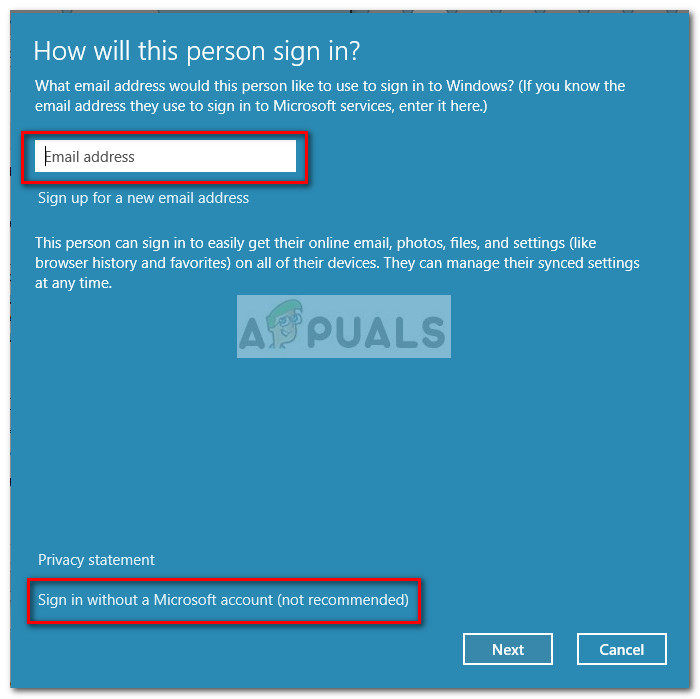
- அடுத்த, திரையில், உங்கள் விருப்பங்களைப் பொறுத்து உள்ளூர் கணக்கு அல்லது மைக்ரோசாஃப்ட் கணக்கைக் கிளிக் செய்க.
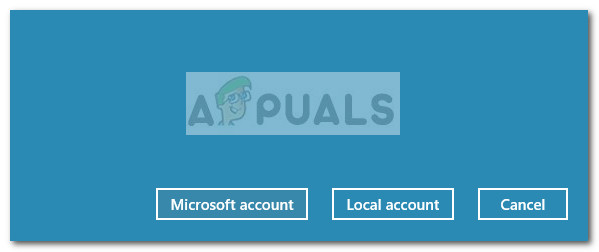
- பயனர்பெயர், கடவுச்சொல் மற்றும் கடவுச்சொல் குறிப்பைத் தட்டச்சு செய்து, கிளிக் செய்யவும் அடுத்தது பொத்தானை. கணக்கு உருவாக்கும் செயல்முறையை முடிக்க திரையில் கேட்கும் கட்டளைகளைப் பின்பற்றி, பின்னர் உங்கள் கணினியை மறுதொடக்கம் செய்யுங்கள்.
- அடுத்த தொடக்கத்தில், நீங்கள் புதிதாக உருவாக்கிய பயனர் கணக்குடன் உள்நுழைய முடியும்.
இந்த முறை வெற்றிகரமாக இல்லாவிட்டால் அல்லது வேறு வழியை நீங்கள் தேடுகிறீர்கள் என்றால், செல்லுங்கள் முறை 2 .
முறை 2: கட்டளை வரியில் புதிய பயனர் கணக்கைச் சேர்ப்பது
உயர்த்தப்பட்ட கட்டளை வரியில் இருந்து கைமுறையாக புதிய விண்டோஸ் பயனர் கணக்கையும் உருவாக்கலாம். இந்த முறை எல்லாவற்றையும் கைமுறையாகச் செய்வதை உள்ளடக்கியது, ஆனால் நீங்கள் செயலில் உள்ள பயனரை மாற்ற வேண்டியதில்லை. இது உங்களுக்கு கொஞ்சம் தொழில்நுட்பத்தைப் பெற வேண்டியிருக்கும், ஆனால் வரைகலை இடைமுகத்தைப் பயன்படுத்தும் அணுகுமுறை தோல்வியுற்ற புதிய கணக்கை உருவாக்குவதில் இது பயனுள்ளதாக இருக்கும் என்று நிறைய பயனர்கள் உறுதிப்படுத்தியுள்ளனர்.
உயர்த்தப்பட்ட கட்டளை வரியில் பயன்படுத்தி புதிய உள்ளூர் அல்லது மைக்ரோசாப்ட் விண்டோஸ் பயனர் கணக்கைச் சேர்ப்பதற்கான விரைவான வழிகாட்டி இங்கே:
- அச்சகம் விண்டோஸ் விசை + ஆர் ரன் பெட்டியைத் திறக்க. பின்னர், “ cmd ”மற்றும் அடி Ctrl + Shift + Enter தேர்வு செய்யவும் ஆம் இல் UAC (பயனர் கணக்கு கட்டுப்பாடு) ஒரு உயர்ந்த கட்டளை வரியில் திறக்க கேட்கும்.

- உயர்த்தப்பட்ட கட்டளை வரியில், கடவுச்சொல் இல்லாமல் புதிய உள்ளூர் பயனர் கணக்கை உருவாக்க பின்வரும் கட்டளையைத் தட்டச்சு செய்து Enter ஐ அழுத்தவும்:
நிகர பயனர் 'கணக்கின் பெயர்' /கூட்டு குறிப்பு: அதை நினைவில் கொள்ளுங்கள் கணக்கின் பெயர் உங்கள் புதிய உள்ளூர் கணக்கிற்கு நீங்கள் விரும்பும் உண்மையான பயனர்பெயருக்கான ஒரு ஒதுக்கிடமாகும்.கடவுச்சொல்லால் பாதுகாக்கப்பட்ட உள்ளூர் கணக்கை உருவாக்க விரும்பினால், அதற்கு பதிலாக பின்வரும் கட்டளையைப் பயன்படுத்தவும்:
நிகர பயனர் 'கணக்கின் பெயர்''கடவுச்சொல்' /கூட்டு குறிப்பு: கணக்கின் பெயர் மற்றும் கடவுச்சொல் நீங்கள் செயல்படுத்த விரும்பும் உண்மையான மதிப்புகளுக்கான ஒதுக்கிடங்கள். உங்கள் சொந்த விருப்பங்களுடன் அவற்றை மாற்றவும்.
- உயர்த்தப்பட்ட கட்டளை வரியில் மூடி, உங்கள் கணினியை மீண்டும் துவக்கவும். இயல்பாக, நீங்கள் இப்போது உருவாக்கிய கணக்கு இயல்புநிலையாக ஒரு நிலையான பயனர் கணக்காக இருக்கும். நீங்கள் விரும்பினால், நிச்சயமாக, கணக்கு வகையை நிர்வாகி அல்லது விருந்தினராக மாற்றலாம் (வழக்கமான வழியைப் பயன்படுத்தி உருவாக்கப்பட்ட கணக்கை நீங்கள் செய்வது போல). அல்லது இன்னும் சிறப்பாக, புதிதாக உருவாக்கப்பட்ட உள்ளூர் கணக்கை மைக்ரோசாஃப்ட் கணக்காகவும் மாற்றலாம்.
- எந்த வழியிலும், அடுத்த தொடக்கத்தில் உள்நுழைந்து புதிதாக உருவாக்கிய பயனர் கணக்கைப் பயன்படுத்தத் தொடங்கலாம்.
இந்த முறை பயனுள்ளதாக இல்லை அல்லது வழக்கமாக ஒரு புதிய பயனரைச் சேர்ப்பதைத் தடுக்கும் காரணத்திற்காக நீங்கள் ஒரு வழியைத் தேடுகிறீர்களானால், கீழே செல்லுங்கள் முறை 3 .
முறை 3: குறுக்கிடும் சேவைகளை முடக்குதல்
சில பயனர்கள் குறுக்கிடும் பின்னணி சேவையால் சிக்கல் ஏற்படுவதைக் கண்டறிந்த பின்னர் வழக்கமாக புதிய பயனர் கணக்குகளை உருவாக்குவதன் மூலம் சிக்கலைத் தீர்க்க முடிந்தது. அவர்களில் சிலர் வெற்றி மற்றும் சோதனை அணுகுமுறையைப் பயன்படுத்திய பின்னர் குற்றவாளியை அடையாளம் காண முடிந்தது, இது சிக்கலை ஏற்படுத்தும் சேவையை அடையாளம் கண்டு முடக்க உதவியது.
புதிய பயனர் கணக்குகளை உருவாக்குவதில் குறுக்கிடக்கூடிய ஒரு சேவையை நீங்கள் எவ்வாறு அடையாளம் கண்டு முடக்கலாம் என்பதற்கான விரைவான வழிகாட்டி இங்கே:
- அச்சகம் விண்டோஸ் விசை + ஆர் புதிய ரன் பெட்டியைத் திறக்க. பின்னர், “ msconfig ”மற்றும் அடி உள்ளிடவும் திறக்க கணினி கட்டமைப்பு .
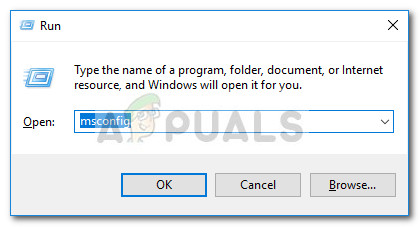
- இல் கணினி கட்டமைப்பு சாளரம், செல்ல சேவைகள் தாவல் மற்றும் தொடர்புடைய பெட்டியை சரிபார்க்கவும் எல்லா மைக்ரோசாஃப்ட் சேவைகளையும் மறைக்கவும் .
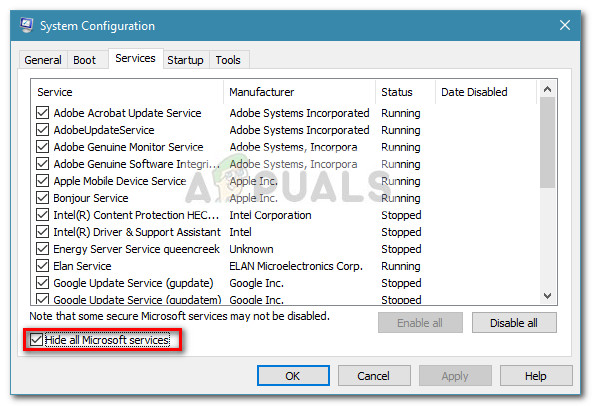
- மைக்ரோசாப்ட் நிறுவனத்திற்கு சொந்தமான அனைத்து சேவைகளும் மறைக்கப்பட்டதும், என்பதைக் கிளிக் செய்க நிலை தற்போது இயங்கும் செயல்முறைகளின் தெளிவான பட்டியலைக் காண நெடுவரிசை. பின்னர், பட்டியலிடப்பட்ட நிலையை கொண்ட ஒவ்வொரு செயல்முறையையும் தேர்வு செய்யாதீர்கள் ஓடுதல் மற்றும் அடி விண்ணப்பிக்கவும் மாற்றங்களைச் சேமிக்க.
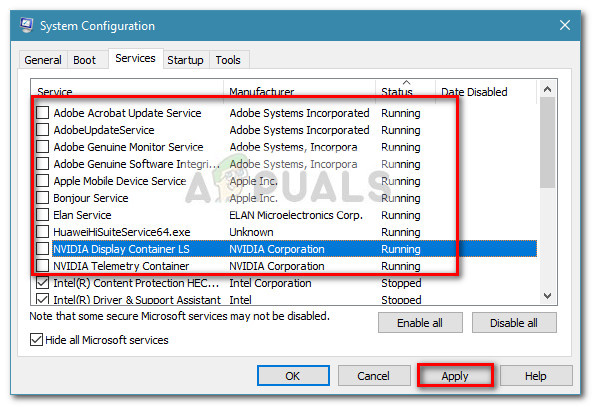
- அனைத்து மூன்றாம் தரப்பு சேவைகளும் முடக்கப்பட்டவுடன், புதிய பயனர் கணக்கை வெற்றிகரமாக உருவாக்க முயற்சிக்கவும், நீங்கள் வெற்றிகரமாக இருக்கிறீர்களா என்று பார்க்கவும். நீங்கள் வெற்றிகரமாக இருந்தால், நீங்கள் சமீபத்தில் முடக்கிய செயல்முறைகளில் ஒன்று சிக்கலை ஏற்படுத்தியது என்பது தெளிவாகிறது.
- புதிய பயனரைச் சேர்ப்பதை நீங்கள் முடிக்கலாம், பின்னர் திரும்புவதன் மூலம் சேவைகளை மறுதொடக்கம் செய்யுங்கள் கணினி கட்டமைப்பு திரை, முடக்கப்பட்ட சேவைகளுடன் தொடர்புடைய பெட்டிகளை சரிபார்த்து கிளிக் செய்க விண்ணப்பிக்கவும்.
- சரியான காரணத்தை நீங்கள் சுட்டிக்காட்ட விரும்பினால், நீங்கள் திரும்ப வேண்டும் கணினி கட்டமைப்பு திரை மற்றும் நிறுத்தப்பட்ட செயல்முறைகளை முறையாக மீண்டும் இயக்கவும் மற்றும் சரிபார்க்கவும் இந்த கணினியில் வேறொருவரைச் சேர்க்கவும் நீங்கள் காரணத்தை தீர்மானிக்கும் வரை பொத்தானை அழுத்தவும்.
சிக்கலைத் தீர்க்க இந்த முறை உங்களுக்கு உதவவில்லை என்றால், கீழே செல்லவும் முறை 4 .
முறை 4: இடத்தில் மீண்டும் நிறுவுதல்
சில பயனர்கள் பிரச்சினையின் காரணத்தை இறுதியாகக் கையாள முடிந்தது என்றும், இடத்தில் மீண்டும் நிறுவிய பின் வழக்கமாக புதிய பயனர்களின் கணக்குகளை உருவாக்க முடிந்தது என்றும் தெரிவித்தனர். ஆடம்பரமான பெயருக்கு பயப்பட வேண்டாம், இந்த நடைமுறை உண்மையில் ஒலிப்பதை விட மிகவும் எளிமையானது. ஒரு இடத்தில் மீண்டும் நிறுவ முடிவு செய்தால் (பழுதுபார்ப்பு நிறுவல் என்றும் அழைக்கப்படுகிறது), இந்த வழிகாட்டியைப் பின்பற்றவும் ( இங்கே ) முழுமையான படிப்படியான வழிமுறைகளுக்கு.
பழுதுபார்ப்பு-நிறுவலுக்கு நீங்கள் ஒருவித நிறுவல் ஊடகத்தை வழங்க வேண்டும் (அல்லது உருவாக்க வேண்டும்). ஆனால் முக்கிய நன்மை என்னவென்றால், இது குறைந்தபட்ச பயனர் தரவு இழப்பை உறுதி செய்கிறது.
வழக்கமாக பயனர் கணக்குகளை உருவாக்க உங்களை அனுமதிக்கும் எளிய தீர்வை நீங்கள் தேடுகிறீர்களானால், கீழே செல்லுங்கள் முறை 5 .
முறை 5: விண்டோஸ் 10 ஐ மீட்டமைக்கிறது
முடிவு இல்லாமல் நீங்கள் இதுவரை வந்திருந்தால், உங்கள் விண்டோஸ் 10 கணினியை மீட்டமைக்க அல்லது புதுப்பிக்க ஒரு இறுதி தீர்மானம் இருக்கும். இது உங்களது தனிப்பட்ட தகவல்களை இழக்க நேரிடும் என்பதால் இது உகந்ததல்ல, ஆனால் வழக்கமாக ஒரு புதிய பயனர் கணக்கை உருவாக்கும்போது நீங்கள் தற்போது போராடி வரும் சிக்கலை இது நிச்சயமாக தீர்க்கும்.
மீட்டமைப்பிற்கு செல்ல நீங்கள் முடிவு செய்தால், எங்கள் விரிவான வழிகாட்டியைப் பின்பற்றுவதன் மூலம் அதை நீங்களே எளிதாக்கலாம் ( இங்கே ).
5 நிமிடங்கள் படித்தேன்